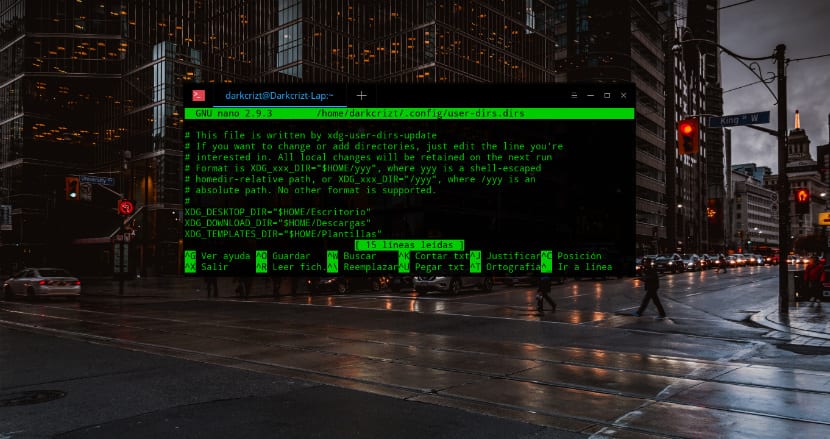
Внутри созданных маршрутов в операционной системе у нас есть личные папки где они предназначены для хранения различных типов файлов или для того, чтобы иметь возможность классифицировать наши документы и файлы в них.
Внутри этих папок мы находим Загрузки, Документы, Изображения, Видео, Музыка, который мы обычно находим в любом дистрибутиве Linux. На этот раз я покажу вам, как изменить пути к этим папкам. чтобы иметь возможность настраивать нашу систему.
Чтобы осуществить этот процесс, Придется сделать это вручную, отредактировав конфигурацию находится внутри файла по следующему пути ~ / .config / user-dirs.dirs.
Как изменить путь к нашим личным папкам, отредактировав файл?
Как я уже упоминал, это метод, чтобы отредактировать нашу конфигурацию, мы откроем терминал и выполним следующее команда:
sudo nano ~/.config/user-dirs.dirs
Где мы найдем конфигурацию, если нет, она похожа:
# This file is written by xdg-user-dirs-update # If you want to change or add directories, just edit the line you're # interested in. All local changes will be retained on the next run # Format is XDG_xxx_DIR="$HOME/yyy", where yyy is a shell-escaped # homedir-relative path, or XDG_xxx_DIR="/yyy", where /yyy is an # absolute path. No other format is supported. # XDG_DESKTOP_DIR="$HOME/Escritorio" XDG_DOWNLOAD_DIR="$HOME/Descargas" XDG_TEMPLATES_DIR="$HOME/Plantillas" XDG_PUBLICSHARE_DIR="$HOME/Público" XDG_DOCUMENTS_DIR="$HOME/Documentos" XDG_MUSIC_DIR="$HOME/Música" XDG_PICTURES_DIR="$HOME/Imágenes" XDG_VIDEOS_DIR="$HOME/Vídeos"
Теперь нам осталось только отредактировать маршруты, которые указаны в этом файле., чаще всего мы указываем, что путь к документам, изображениям или загрузкам ведет к USB-накопителю или жесткому диску, отличному от того, который мы используем.
Вам нужно только указать свои собственные маршруты, подставив их в этот файл.
Закончив с этим, нам остается только сохранить изменения с помощью следующей комбинации клавиш Ctrl + O.
Без лишних слов я могу только сказать, что это отличный вариант, чтобы иметь возможность выйти из рутины в нашей системе и иметь возможность настраивать ее, единственное, о чем мы должны быть осторожны, - это маршруты, которые мы указываем, единственное Совет, который я могу дать, - не помещать пути к какой-либо папке в нашу корневую папку.
Я вношу все изменения, но после перезапуска они теряются, как будто Linux заменил измененный файл исходным.
Большое спасибо, друг, он отлично работал в Deepin, я попробовал с музыкальной папкой и перезапустил, и ничего не изменилось, оно осталось, как я его модифицировал, еще раз спасибо за помощь.
А как пишется и сохраняется? Потому что это не дает мне возможности «писать» или что-то в этом роде. Никто в Интернете не объясняет это
Чтобы сохранить его на случай тех, кто переходит на другой жесткий диск, загрузите Gnome Disk, откройте его, перейдите и найдите свой жесткий диск, измените место, где установлен диск (скажем, с / mnt / 554345SSD на / home / name of ваша личная папка / жесткие диски / жесткий диск), сохраните, а затем выполните шаги, указанные здесь.
После завершения они могут перезапустить, не опасаясь, что он вернется к предыдущему состоянию.
Привет из Ла-Корунья. У меня это сработало на Ubuntu 20.04.
Укажите, что необходимо перезагрузить
спасибо